3 bedste MP3 bitrate-konvertere - Lær hvordan du bruger dem
Selv lyd i samme format kan udvise vidt forskellig lydkvalitet, hvis de har forskellige bithastigheder. Selvom MP3 altid har været betragtet som et format, der ofrer lydkvaliteten for at opnå mindre filstørrelser, kan vi få den bedste lytteoplevelse ved at justere bithastigheden for en bestemt fil, og MP3 Bitrate-konverter er et fantastisk værktøj, der kan hjælpe os med dette. Denne artikel anbefaler tre af de bedste værktøjer, herunder to desktop-applikationer og en online platform. Du vil lære om deres funktioner her og lære, hvordan du bruger dem.
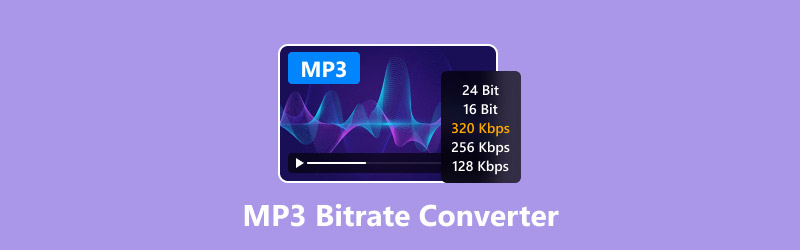
- GUIDELISTE
- Del 1. Forklaring af bitrate
- Del 2. Top 3 værktøjer til at hjælpe os med at konvertere MP3 bitrate
- Del 3. Ofte stillede spørgsmål om MP3 Bitrate Converter
Del 1. Forklaring af bitrate
Hvad er bitrate
Udtrykket bitrate forekommer ikke særlig ofte i vores liv, og de fleste har sandsynligvis lige set ordet, men har ikke et århundredes forståelse af, hvad det repræsenterer. Da vi konverterer MP3-bitrate, er det værd at forstå, hvad denne parameter står for. Bitrate repræsenterer den mængde data pr. sekund, der bruges til at repræsentere en lydfil, og vi bruger normalt enheden kilobit pr. sekund til at beskrive det, dvs. kbps, et symbol, som folk har tendens til at se, når de downloader video og lyd. I tilfælde af MP3-filer afspejler bitrate ofte graden af komprimering af lyddataene i filen. En højere bitrate for lyd betyder mindre komprimering, en større fil og bedre lydkvalitet.
Årsager til at konvertere MP3-bitrate
Bitraten er direkte proportional med lydens kvalitet og filens størrelse, så årsagen til, at vi konverterer bitraten, er ret indlysende. Når vi har MP3-lyd, og vi ikke er tilfredse med lydkvaliteten, kan vi konvertere bitraten til et højere niveau; og hvis vi har begrænset hukommelsesplads, ikke ønsker at gemme en for stor fil, og ikke har så store krav til nogle af nuancerne i lydkvaliteten, kan vi sænke lydens bitrate for at reducere filstørrelsen.
Del 2. Top 3 værktøjer til at hjælpe os med at konvertere MP3 bitrate
Vi kan forstå de praktiske aspekter efter at have forstået, hvad bitrate betyder, og hvorfor den bør ændres. I dette afsnit vil vi anbefale tre af de bedste MP3 bitrate-konvertere til dig med illustrerede instruktioner.
ArkThinker Video Converter Ultimate
Den første, der kan hjælpe os, er en fuldt udstyret formatkonverter, ArkThinker Video Converter UltimateDen er god til at håndtere lyd- og videoformater, kvalitet, længde og andre egenskaber, og den kan fuldføre konverteringsopgaven op til 30 gange hurtigere. Vi kan også bruge den til at fjerne støj, justere lydstyrken og redigere lydlængden, før vi udsender det konverterede MP3-format. Sådan en alt-i-én-assistent er helt sikkert, hvad vi har brug for.
Sådan bruger du denne lydbitrate-konverter.
Download og installer ArkThinker Video Converter på din computer. Åbn den, og klik på Tilføj filer for at uploade din MP3-lyd.

Under Outputformat, vælg Lyd > MP3Du vil se flere outputmuligheder med forskellige bithastigheder på listen; vælg den, du har brug for.

Klik Konverter alle.
Hvis du er en ny bruger af ArkThinker Video Converter Ultimate, kan du nyde fem gratis konverteringsoplevelser. Når du er færdig med dit forbrug, skal du betale $15,60 om måneden for at låse op for alle funktioner. Men kombineret med vores virkelige oplevelse er ArkThinker Video Converter Ultimate værd at prøve. Dens outputhastighed er ekstremt hurtig og understøtter batch MP3 bitrate-konvertering. Den enkle brugerflade gjorde også vores brug til en fornøjelse.
VideoProc Converter AI
Igen er det andet værktøj, der er værd at prøve, en alt-i-en multimediekonverter, VideoProc Converter AI. Den understøtter konvertering af filformater, justering af lydbitrate, kanaler osv. og tilbyder AI-drevet lydforbedring. Ved hjælp af AI kan vi opleve smart lyd eller fjernelse af videostøj med blot ét klik.
Sådan bruger du dette gratis MP3 bitrate konverterprogram.
Hent VideoProc Converter AI på din enhed. Træk og slip derefter din MP3-fil til brugerfladen.
Vælge musik, og vælg MP3 > Mulighed.
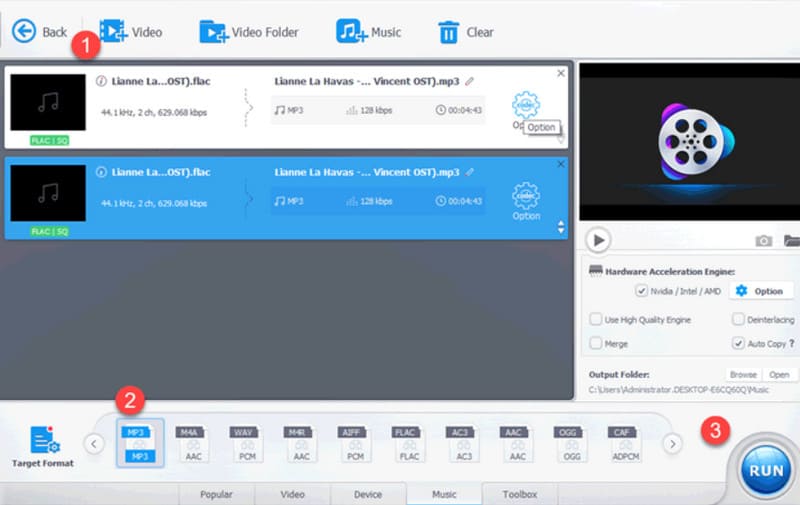
Gå til Format faneblad og find Lyd-codec-indstillingerVælg din ønskede bitrate her. Klik Færdig at beholde ændringen.
Gå tilbage til hovedgrænsefladen, og klik på LØBE.
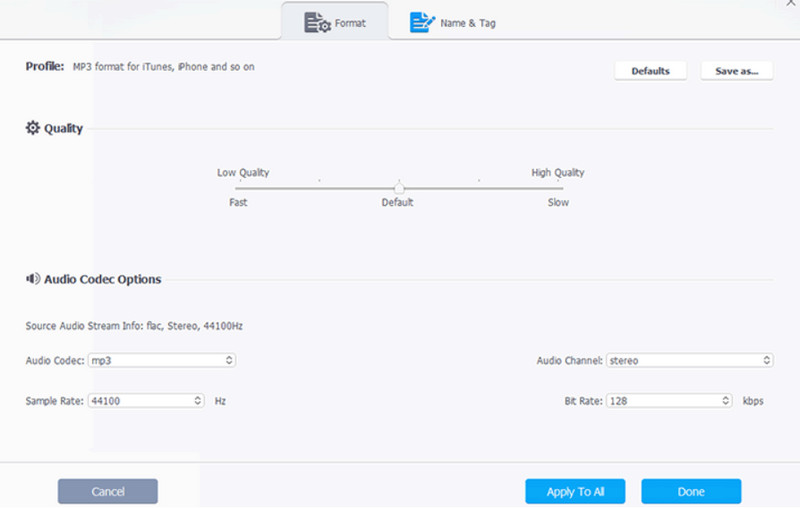
- Meget brugervenlig, velorganiseret brugerflade.
- Understøttet af AI-teknologi til at fjerne støj med et enkelt klik.
- Knapvejledningen er uklar, og nogle funktioner er svære at finde.
Online lydkonverter
Efter at have lært om de to desktop-softwareprogrammer, lad os se på en online MP3 bitrate-konverter: Online Audio Converter. Den kan aktiveres direkte i din browser og har alle funktionerne i ét vindue.
Brug vejledningen nedenfor til at anvende denne bedste gratis MP3 bitrate-konverter.
Åbn Online Audio Converter med din browser.
Klik Åbn filer for at tilføje din MP3-lyd til platformen.
Vælge mp3, og træk skyderen for at finde en målbitrate. Klik til sidst Konvertere.
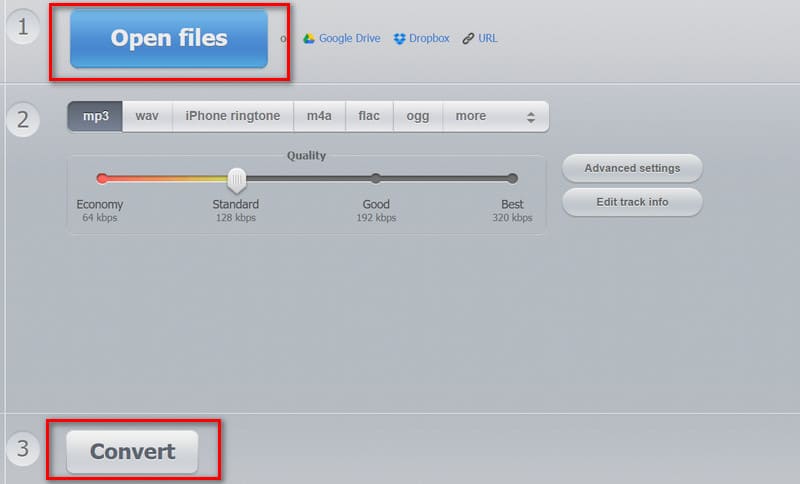
- Alle trin på én side.
- Understøtter flere filuploadstier.
- Ingen muligheder for lydredigering.
Del 3. Ofte stillede spørgsmål om MP3 Bitrate Converter
Hvad er den bedste bitrate for MP3-filer?
Det mere ønskelige interval ligger mellem 192 kbps og 320 kbps. Dette værdiinterval giver den bedste balance mellem lydkvalitet og filstørrelse.
Kan man ændre bitraten på en MP3?
Selvfølgelig kan du det. Mange formatkonvertere eller MP3 trimmere kan gøre dette, f.eks. ArkThinker Video Converter Ultimate, Audacity, Handbrake osv.
Gør bitrate en forskel i min musik?
Ja, jo højere lydens bitrate er, desto bedre er lydkvaliteten. En lav bitrate kan forårsage tab af detaljer og en dårlig lytteoplevelse.
Konklusion
Dette er en guide, der lærer dig at konverter MP3 bitrateDu vil lære betydningen af enhedens bitrate, og hvorfor vi skal konfigurere den. Tre værktøjer venter på, at du prøver dem, alle gode nok til at bruge og nemme at konfigurere.
Hvad synes du om dette indlæg? Klik for at bedømme dette opslag.
Fremragende
Bedømmelse: 4.8 / 5 (baseret på 354 stemmer)


